怎么办A4规格的word文档平均打印在两张A5纸上?
摘要:工作中常有些一式两分的文件做在了一张A4的word页面上,而打印的时候如果打印在一张A4上还需要裁开,费力不说还影响美观。今天小编就分享一个...
工作中常有些一式两分的文件做在了一张A4的word页面上,而打印的时候如果打印在一张A4上还需要裁开,费力不说还影响美观。今天小编就分享一个把A4平分打在A5页面上的方法。

1、如图是一张A4页面的文件,上下两截格式一样,下面小编演示如何把两块分别打印在一张A5上。
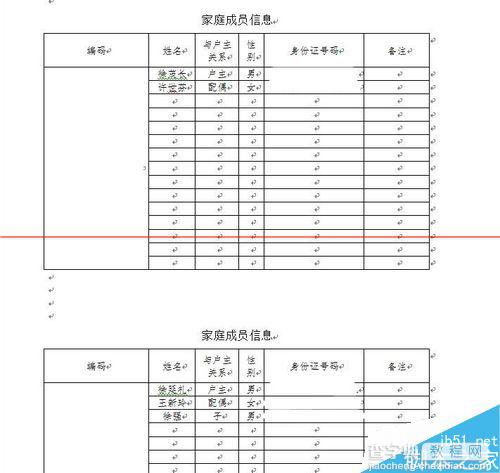
2、工具选项卡切换到【页面布局】,选择【自定义页边距】,如图。
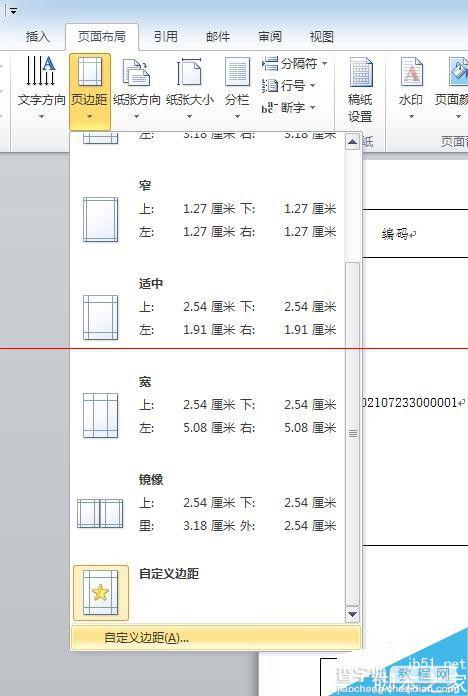
3、根据文件的方向选择“纸张方向”,一般默认即可;页码范围选择“拼页”。根据文档的具体情况适当调整页边距,使两截尽量居中。
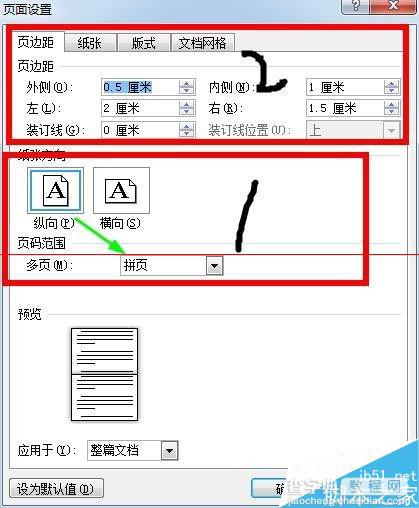
4、下图是调整完成后的样子。
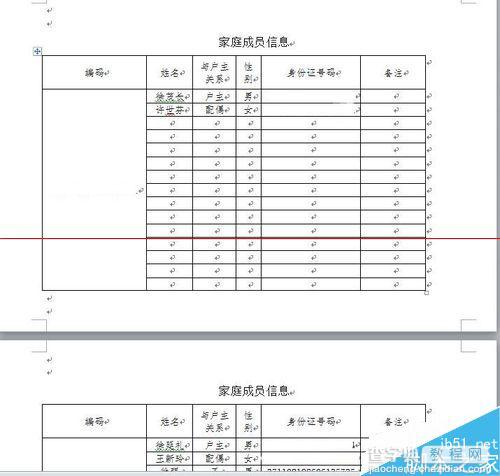
5、接下来使用Office的自带功能——另存为PDF,根据需要选择存放路径,确定文件名称。

6、下图是吧PDF文件使用福昕PDF阅读器打开浏览的界面,原来的A4 word成了A5的PDF,拿它去打印就OK了。
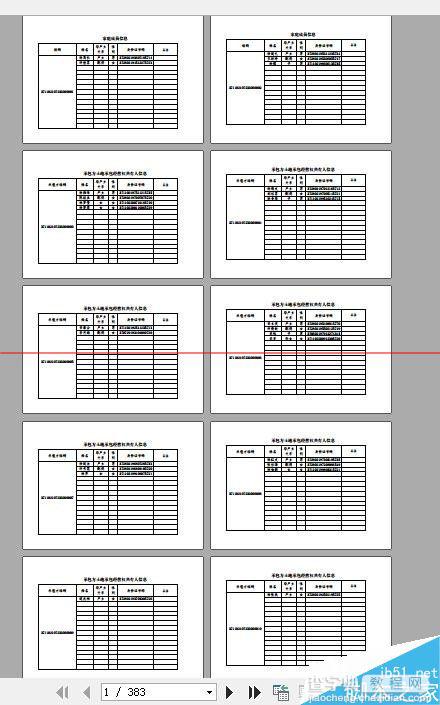
【怎么办A4规格的word文档平均打印在两张A5纸上?】相关文章:
★ 如何设置Word2007文档中双面打印机在打印时在纸张正面
★ 教你怎样解决office打开word文档时出现乱码的问题
上一篇:
WPS怎么开启即点即输功能?
下一篇:
excel怎么把多选框变成单选框?
